ライフログを残すため、IFTTT で Twitter のツイートを Evernote に追記保存する方法を試していますが、ちょっと問題が多すぎて難しそう…。
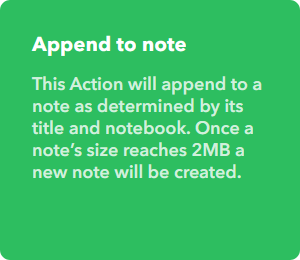
▲ IFTTT での Evernote 設定は追記の設定。
IFTTT で Evernote に追記する設定にしているのに、複数のノートが作成される
一日分のツイートをひとつの Evernote ノートに追記したかったのですが、ツイートするたびに Evernote に新しいノートが作成されてしまう問題が発生。
Evernote に追記するノート名(題名)に日本語が含まれていると追記にならないみたいなので、タイトルは英数字でつけるようにして、念のため、ノートブック名の半角スペースも削除しました。
ただ、上記のようにノート名を修正しても、追記ではなくツイート毎に新しいノートが作られてしまい問題は解決していません。
ノート内に変なインデントができる
IFTTT で生成されたノートに変なインデントができてしまいます。
下のように、ツイート部分に blockquote 要素が入っていて、Evernote 編集画面でもインデント解除できない。
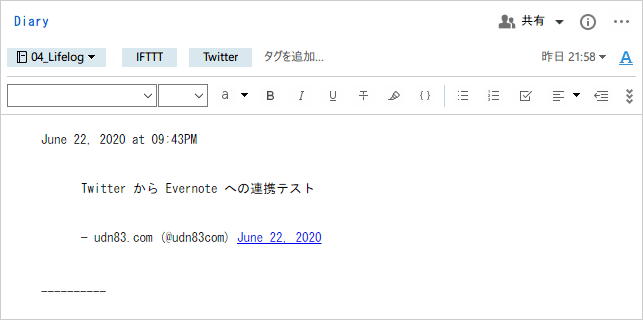
IFTTT の書き出し部分を下記のようにして、CSS でなんとかしようと試してみましたがダメでした。
Evernote のノートの中はインライン CSS しか使えないみたいです。
<style>.twitter * {margin:0;}</style>
<div class="twitter">
{{CreatedAt}}
{{TweetEmbedCode}}
</div>----------
IFTTT から Evernote 反映までに時間がかかる
IFTTT から Evernote に反映されるまでかなりのタイムラグがある。速い時で数分、遅い時で一時間以上掛かったこともありますし…。
理想的には、ライフログをひとつのノートにまとめて、下記のようにツイートの後に手書きでメモを書くといった運用が難しそうです。
ツイート
↓
手書きメモ
↓
ツイート
結果
IFTTT から Evernote への反映に時間がかかりすぎる所と、Evernote への書き込み書式が編集できないので、IFTTT を使った方法は断念しました。
他の方法としては、下記のような方法があるようです。
ツイエバでやる
ツイエバ を使えばできそうですが、ツイエバの同期は一日一回まとめて送られてくるのでリアルタイム追記ができない。また、まとめが生成されるのは翌日なので、あとがきスタイルのライフログになるので難しそう。
Twitter で「@myen」宛にツイートする
「@myen」をフォローして「@myen」宛にツイートすると Evernote に書き込みできるようです。
ただ、いちいち宛先を入力しないといけないので面倒なんですよね。
Slack から投稿する
Slack の入力欄で、/note と頭につけると特定のノートに追記できるんだそうです。
ただ、こちらもいちいちコマンドを入力しないといけないのが面倒。
なかなか、一長一短ですね。検討してみます~。



